Auteur:
Bobbie Johnson
Denlaod Vun Der Kreatioun:
3 Abrëll 2021
Update Datum:
1 Juli 2024

Inhalt
Wann Dir Äre Mac an en anert WiFi Netzwierk verbanne wëllt, dat net par défaut installéiert ass, musst Dir d'Bestellungslëscht vun den Netzwierker änneren, op déi Dir wëllt konnektéieren. Hei ass wéi et ze maachen.
Schrëtt
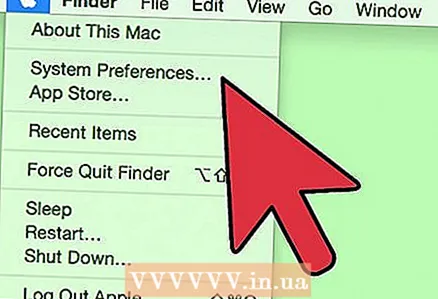 1 Open System Preferences. Dir kënnt dëst maachen andeems Dir op der Mac Ikon an der ieweschter lénkser Eck klickt an erof op System Preferences scrollt.
1 Open System Preferences. Dir kënnt dëst maachen andeems Dir op der Mac Ikon an der ieweschter lénkser Eck klickt an erof op System Preferences scrollt. 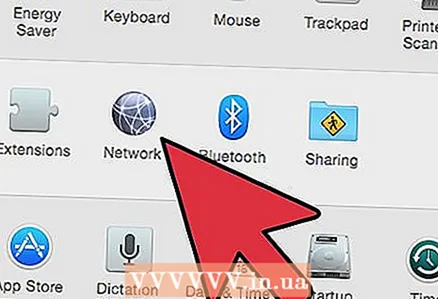 2 Wielt Network.
2 Wielt Network.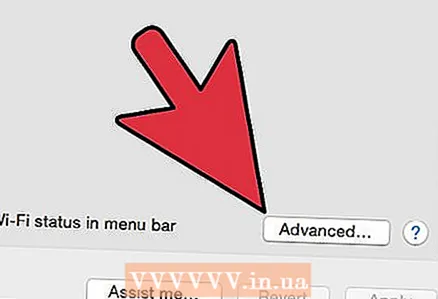 3 Gitt sécher datt WiFi op der lénkser Säit markéiert ass, wielt dann Advanced.
3 Gitt sécher datt WiFi op der lénkser Säit markéiert ass, wielt dann Advanced.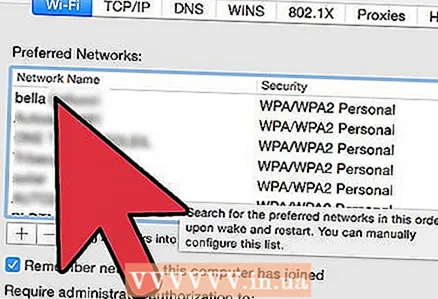 4 Browst duerch d'Lëscht vu bevorzugten Netzwierker a fënnt de WiFi Numm deen Dir de Standardnetz wëllt maachen. Dragéiert et uewen op der Lëscht. Klickt OK. Dann, wann Dir gefrot gëtt d'Ännerungen ze bestätegen, maacht dat. Wann d'Netzwierknamen gro sinn an net klickbar sinn, gitt zréck op de viregte Bildschierm an dréckt op d'Schloss fir Ännerungen z'erméiglechen.
4 Browst duerch d'Lëscht vu bevorzugten Netzwierker a fënnt de WiFi Numm deen Dir de Standardnetz wëllt maachen. Dragéiert et uewen op der Lëscht. Klickt OK. Dann, wann Dir gefrot gëtt d'Ännerungen ze bestätegen, maacht dat. Wann d'Netzwierknamen gro sinn an net klickbar sinn, gitt zréck op de viregte Bildschierm an dréckt op d'Schloss fir Ännerungen z'erméiglechen.
Tipps
- Wann Dir Äert WiFi Netzwierk net an der Lëscht vun de bevorzugte Netzwierker gesitt, probéiert et nei opzemaachen fir sécherzestellen datt Äre Mac säin Numm a Passwuert erënnert.



